يحب الناس مشاهدة الأفلام وممارسة الألعاب على شاشة كبيرة. يمكنك بسهولة إرسال جهاز Android أو Windows 10 أو 11 جهاز كمبيوتر مع ميزة الإرسال المضمنة ، بينما تتطلب جميع أجهزة iOS أداة خارجية. إذا كنت تمتلك iPhone و Amazon Fire TV التمسك ولا تدرك كيفية عكس iPhone إلى Firestick ، ستساعدك هذه المقالة في الإرسال إلى Firestick من iPhone.

كيفية إرسال iPhone إلى Firestick
Amazon يعتبر جهاز Firestick و Fire TV من الأجهزة الممتازة عند الاستثمار في المنزل وعلقهما لفترة طويلة. فيما يلي بعض حالات استخدام Amazon فايرستيك.
لنسخ iPhone إلى Firestick ، تحتاج إلى تنزيل أي أدوات تابعة لجهات خارجية على Firestick الخاص بك. لست بحاجة إلى تنزيل التطبيق على جهاز iOS الخاص بك.
الأشياء التي يجب التحقق منها قبل إرسال iPhone إلى Firestick
فيما يلي بعض المتطلبات للتحقق من الإرسال إلى firestick من iPhone.
بعد التحقق من هذه المتطلبات ، اتبع الخطوات أدناه لنسخ iPhone إلى Amazon فايرستيك.
خطوات إرسال iPhone إلى Firestick
اتبع الخطوات أدناه لإرسال iPhone الخاص بك إلى Amazon عصا النار.
1. اضغط مع الاستمرار على زر الصفحة الرئيسية لمدة ثلاث ثوانٍ Amazon جهاز التحكم عن بعد Firestick.

2. حدد الإعدادات> التطبيقات كما هو موضح.
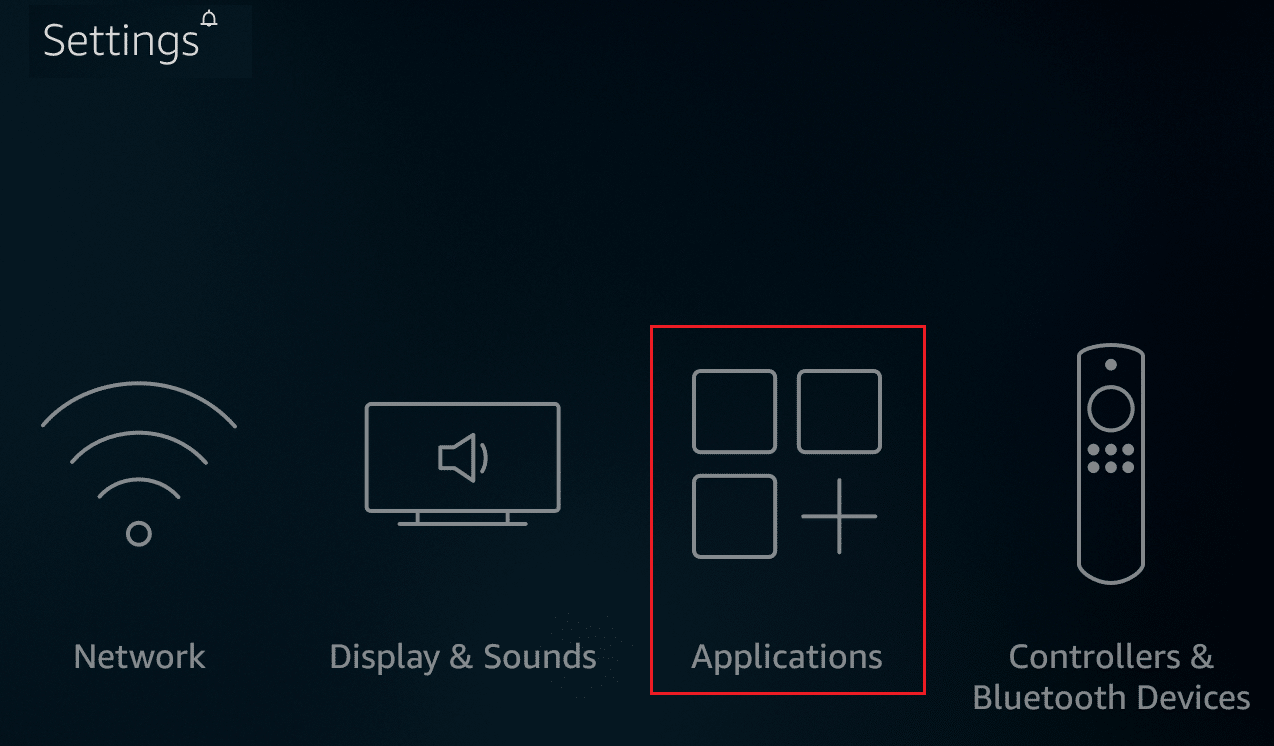
3. انقر فوق متجر التطبيقات الذي يظهر مميزًا.

4. قم بالمرور فوق رمز البحث على جهاز Firestick الخاص بك.
5. أدخل أيًا من أدوات الجهات الخارجية أدناه وقم بتنزيلها. على سبيل المثال ، لنقم بتنزيل Airscreen.
6. بعد التثبيت ، انقر فوق فتح لفتح التطبيق.

7. حدد تأكيد في شاشة الترحيب.
8. امسح رمز الاستجابة السريعة الموجود على شاشة البدء على جهاز iOS الخاص بك.

9. في شاشة ما نوع المحتوى الذي تريد مشاركته ، انقر فوق خيار ملء الشاشة.
10. على جهاز iPhone الخاص بك ، افتح مركز التحكم عن طريق التمرير لأسفل من الزاوية اليمنى العليا.
11. اضغط على أيقونة Screen Mirroring.
12. الآن اضغط على اسم جهاز Firestick. سيتم الآن إرسال شاشة جهاز iOS الخاص بك إلى Firestick الخاص بك.
قائمة أفضل تطبيقات screencast
فيما يلي قائمة بالتطبيقات التي يمكنك استخدامها لإرسال iPhone إلى Firestick.
1. شاشة هوائية

تم تطوير تطبيق Air Screen في عام 2018 وهو متاح مجانًا. يتطلب التطبيق إصدار iOS 8.0 أو أعلى.
2. iWebTV لـ

تم تطوير تطبيق iWebTV بواسطة Swishly Inc في عام 2016 وهو متاح مجانًا. يتطلب التطبيق إصدار iOS 12.0 أو أحدث. لاستخدام هذا التطبيق ، يجب عليك أيضًا تنزيله على جهاز iOS. يتيح هذا التطبيق ميزة مشاركة العائلة مع ما يصل إلى ستة أفراد. يحتوي هذا التطبيق على العديد من عمليات الشراء داخل التطبيق مثل
3. Video & TV Cast for Fire TV
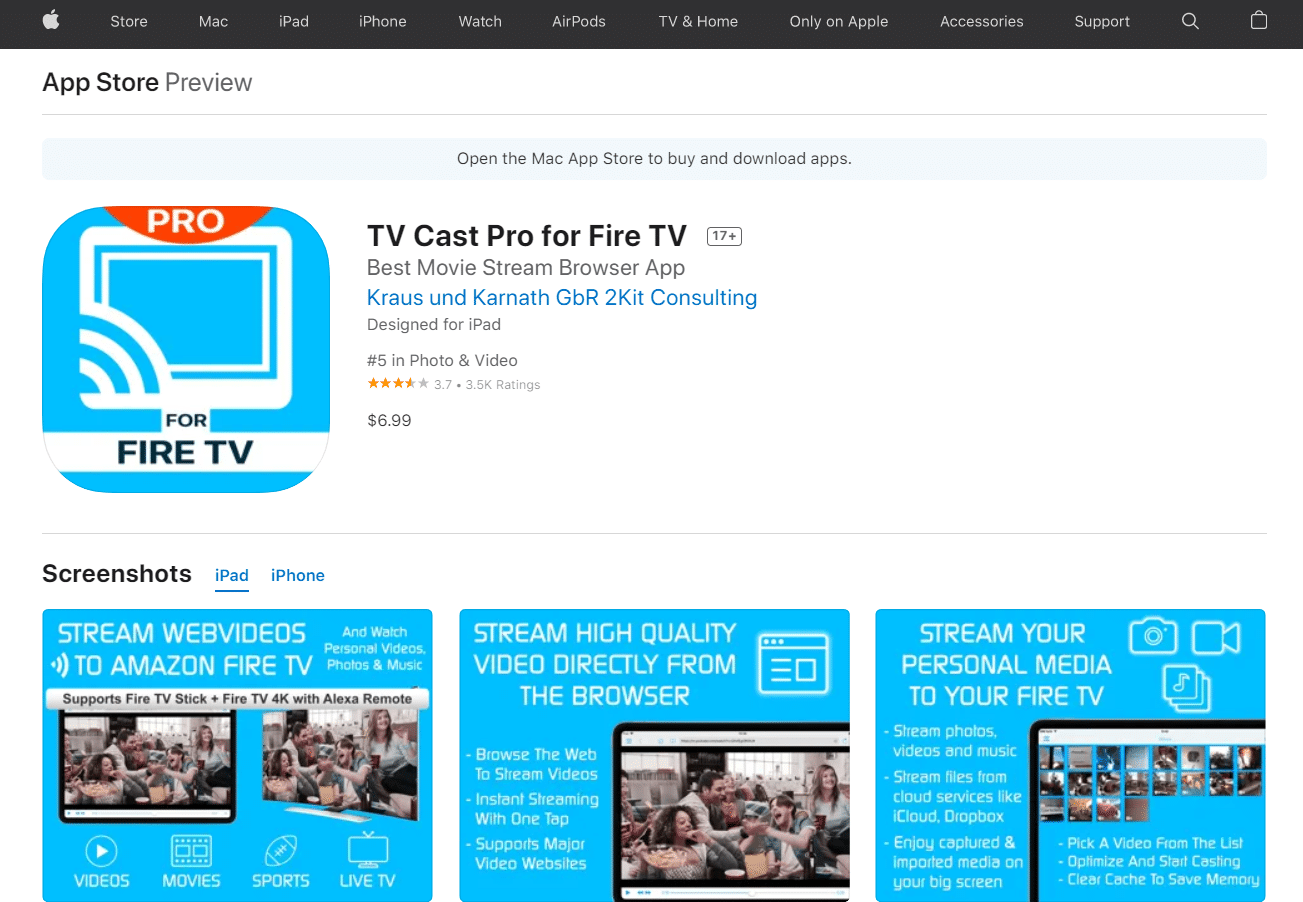
تم تطوير تطبيق Video & TV Cast for Fire TV بواسطة 2kit Consulting وهو متاح مجانًا. لاستخدام هذا التطبيق ، يجب عليك أيضًا تنزيله على جهاز iOS.
4. AllConnect for Fire TV

تم تطوير تطبيق AllConnect for Fire TV بواسطة Tuxera Inc في عام 2014 وهو متاح مجانًا. لاستخدام هذا التطبيق لإرسال iPhone إلى Firestick ، تحتاج أيضًا إلى تنزيله على جهاز iOS.
5. جهاز استقبال AirPlayMirror

تم تطوير تطبيق مستقبل AirPlayMirror بواسطة NeoYantra Technologies في عام 2017 وهو متاح بتكلفة 2.99 دولار.
6. AirBeamTV Mirroring Receiver

تم تطوير تطبيق AirBeamTV Mirroring Receiver بواسطة AirBeamTV BV في عام 2017 وهو متاح مجانًا. لاستخدام هذا التطبيق لإرسال iPhone إلى Firestick ، تحتاج أيضًا إلى تنزيله على جهاز iOS. التطبيق متوافق مع أجهزة iOS التي تعمل بالإصدار 13.0 أو أحدث.
7. العاكس 2 – مستقبل البث

تم تطوير تطبيق Reflector 2 – AirPlay Receiver بواسطة Squirrels LLC في عام 2014 وهو متاح مقابل 6.99 دولارًا أمريكيًا. يمكنك أيضًا تنزيل التطبيق على جهاز iOS باستخدام نفس الرابط على Firestick.
8. AirReceiver
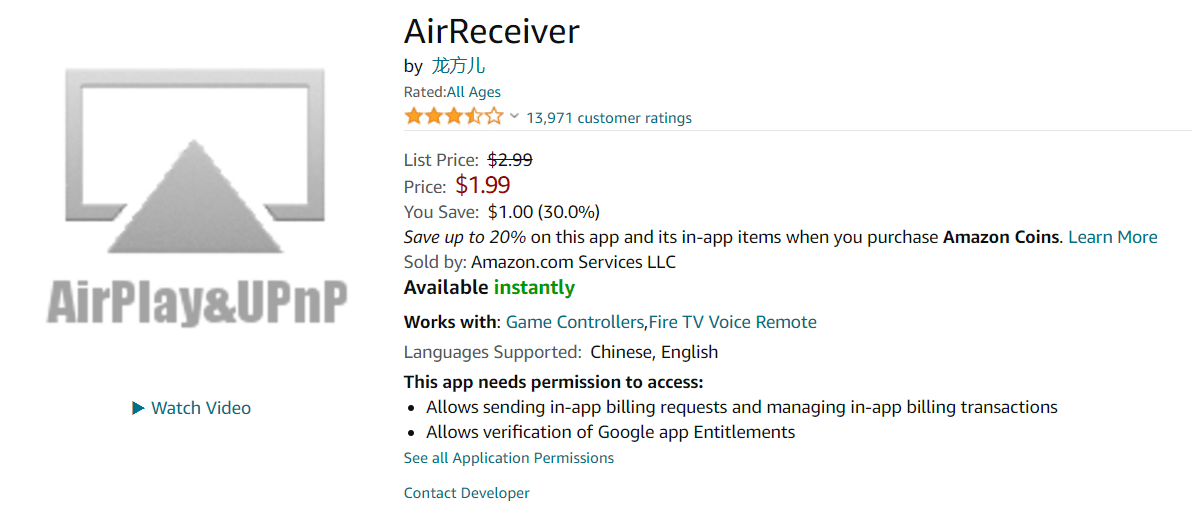
تم تطوير تطبيق AirReceiver في عام 2014 وهو متاح بتكلفة 2.99 دولار. يدعم التطبيق Google Screen Cast الذي يعمل في الخلفية ويقوم تلقائيًا بتحميل الترجمات الخارجية مثل ملفات .ass و. ssa و. srt ، ويمكنه جلب محتوى الوسائط مباشرةً من خادم NAS ومزامنة الصوت مع أجهزة AirExpress / AppleTV الأخرى وبعض الأجهزة الأخرى.
الأسئلة المتداولة (FAQs)
س 1. هل يمكننا الاتصال بـ Amazon Firestick مع نقطة اتصال متنقلة؟
الجواب. نعم ، يمكنك توصيل نقطة اتصال محمولة على Amazon فايرستيك. انتقل إلى إعدادات الشبكة ثم خيار الشبكة على Firestick. حدد اسم الجهاز وأدخل كلمة المرور للاتصال.
***
نأمل أن يكون هذا المقال قد أرشدك حول كيفية إرسال iPhone إلى Firestick. أخبرنا عن التطبيقات المذكورة أعلاه التي ساعدتك أكثر. اترك أسئلتك واقتراحاتك في قسم التعليقات أدناه ، إن وجدت.
